Índice de la página
Reseñas y premios
Para satisfacer la creciente demanda de transferencia de datos y aplicaciones entre diferentes computadoras, muchas empresas han desarrollado herramienta de migración de PC, y PCmover se destaca entre tales herramientas. Sin embargo, PCmover no resuelve todos los problemas de migración de datos de PC, y muchas personas se quejan de que es muy costoso. Además sólo ofrece un servicio único, y difícil de operar para los nuevos usuarios, por eso mucha gente prefiere buscar otra herramienta para reemplazarlo.
Alternativa a PCmover gratis - EaseUS PCTrans gratis para transferir datos y programas entre PCs
Windows Easy Transfer de Microsoft puede mover datos y configuraciones desde Windows XP a Windows 7/8, pero no soporta mover programas. Ahora le recomendamos un software gratuito de migración de PC potente pero fácil de usar: EaseUS Todo PCTrans Free. A diferencia de Windows Easy Transfer, Todo PCTrans no solo puede transferir documentos, imágenes, correos electrónicos, vídeos, sino también mover programas como Microsoft Office, reproductores de vídeo, Adobe etc desde un PC a otro, lo más importante es gratis!
| PCmover Professional | Windows Easy Transfer | EaseUS Todo PCTrans Free | |
| Precio | $59.95 | $0 | $0 |
| Migrar programas | soportado | - | soportado |
| Migrar achivos | soportado | soportado | soportado |
Cómo transferir datos y programas con EaseUS Todo PCTrans Free
Paso 1. Instale e inicie EaseUS Todo PCTrans en ambos ordenadores. En el ordenador de origen, seleccione "De PC a PC" para continuar.

Paso 2. Asegúrese de haber elegido la dirección de transferencia correcta.
"Nuevo" - Mover los datos del ordenador antiguo al ordenador nuevo actual.
"Antiguo" - Mover los datos desde el ordenador antiguo actual al nuevo ordenador remoto.

Paso 3. Conecte dos PCs a través de la red introduciendo la contraseña de la cuenta o el código de verificación del PC de destino y haga clic en "Conectar" para continuar.
El código de verificación se encuentra en la parte superior derecha de la pantalla principal de "De PC a PC" en el ordenador de destino.

Paso 4. A continuación, elija "Archivos" para seleccionar los archivos a transferir. Seleccione los archivos específicos que quiera. Además, puede hacer clic en Editar para personalizar la ruta de almacenamiento de los datos transferidos.
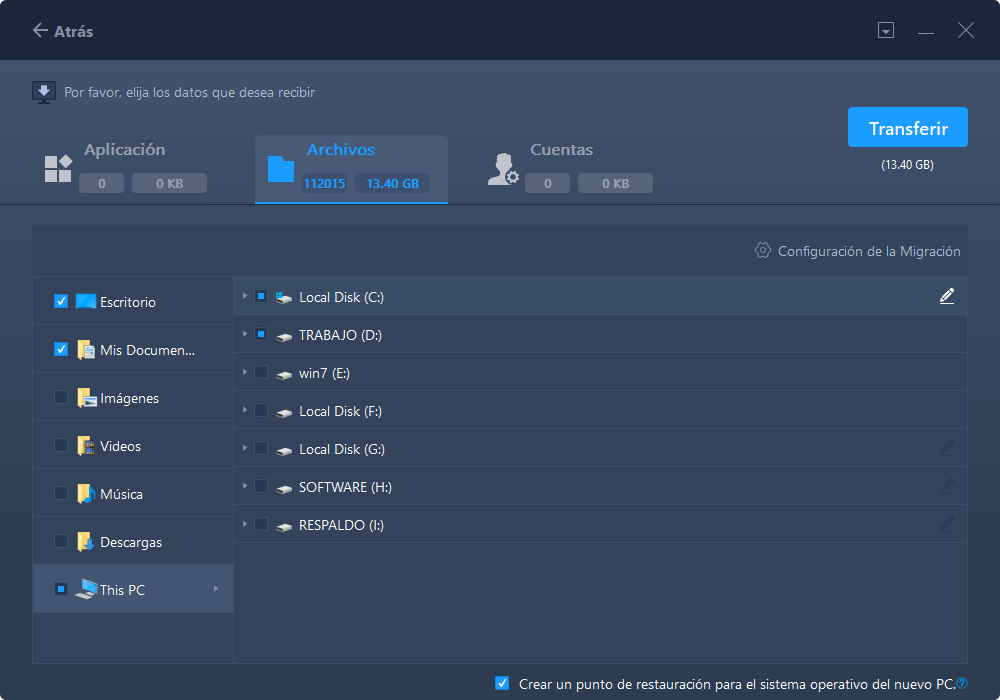
Paso 5. Ahora, haga clic en "Transferir" para comenzar a transferir archivos de PC a PC. El tamaño del archivo determina el tiempo de transferencia. Espere pacientemente.
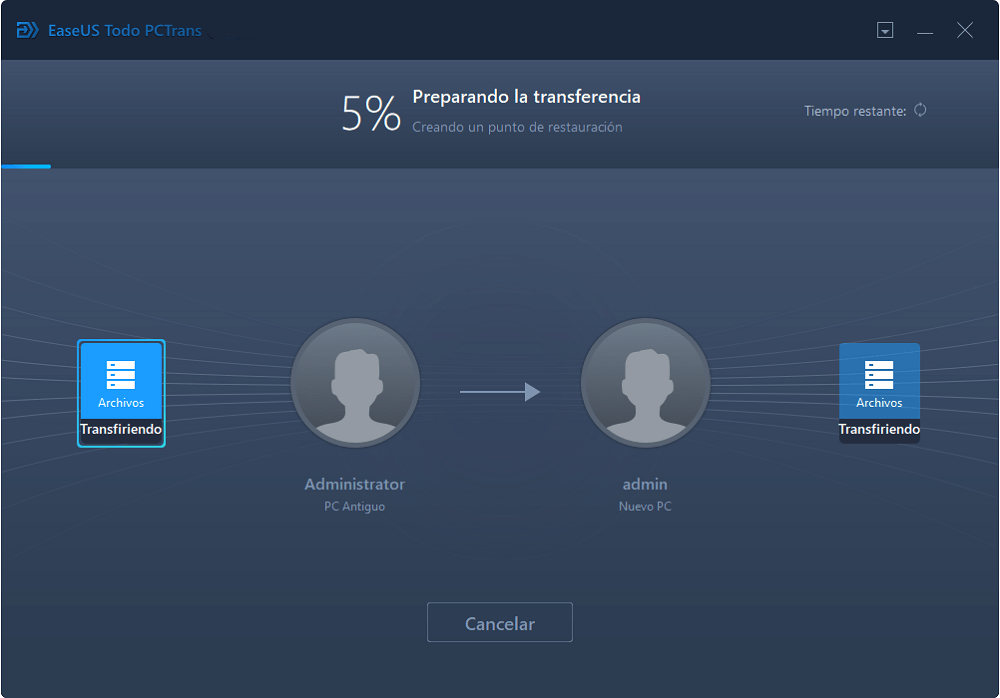
Este software viene con una serie de características excelentes y avanzadas:
- Se puede mover todo con seguridad - La herramienta le permite el intercambio de información para transferir varias aplicaciones y datos. Es compatible con la mayoría de las aplicaciones y programas comunes que incluyen MS Office (Word, Excel, Outlook, etc.), Photoshop, software de Adobe, AutoCAD y Dropbox.
- Transferencia de datos rápida y automática - Cuando se configura un nuevo PC, la transferencia automática de datos puede ayudar a tener los programas instalados y listos para su uso.
- Función de rescate de datos - La función de rescate de datos es otra ventaja añadida que le permite recuperar datos incluso de un ordenador que no funciona. También puede ser una excelente opción para ayudarle a recuperar los datos de un ordenador que arranca muy lentamente.
Sobre el autor
Actualizado por Luna
Con un interés en la redacción y la tecnología informática, Luna eligió trabajar como editora en EaseUS. Es una profesional de la recuperación de datos, restauración y copia de seguridad. Luna seguirá escribiendo y ayudándole a la gente a solucionar sus problemas.
Reseñas y Premios
-
EaseUS Todo PCTrans Free is a useful and and reliable software solution created to serve in computer migration operations, be it from one machine to another or from an earlier version of your OS to a newer one.
Seguir leyendo -
EaseUS Todo PCTrans is by the folks at EaseUS who make incredible tools that let you manage your backups and recover your dead hard disks. While it is not an official tool, EaseUS has a reputation for being very good with their software and code.
Seguir leyendo
-
It offers the ability to move your entire user account from your old computer, meaning everything is quickly migrated. You still get to keep your Windows installation (and the relevant drivers for your new PC), but you also get all your apps, settings, preferences, images, documents and other important data.
Seguir leyendo
Artículos relacionados
-
¡Sencillo! Cómo transferir archivos de OneDrive a Google Drive
![author icon]() Luis/2025/10/17
Luis/2025/10/17 -
3 métodos para transferir archivos de Windows Server a Windows Server
![author icon]() Luis/2025/10/17
Luis/2025/10/17 -
Cómo desinstalar Dev Home en Windows 11
![author icon]() Luis/2025/10/17
Luis/2025/10/17 -
Cómo Transferir Programas a un Nuevo Ordenador Gratis en Windows
![author icon]() Luis/2025/10/17
Luis/2025/10/17
